Область содержимого — это место, где отображается содержимое приложения, над или рядом с панелью навигации.
Область содержимого имеет два вида:
Свернутый вид:
Карта или основное приложение отображаются рядом с другими приложениями в карточках сбоку или снизу приложения. Этот вид поддерживает возможность доступа к нескольким приложениям одновременно.Развернутый вид:
Приложение занимает всю область контента. Требует большего контроля над приложением, например, прокрутки списков музыки или полноэкранной навигации, они могут расширить его, чтобы занять всю область контента.
Минимизированный вид
Панель инструментов предоставляет пользователям быстрый доступ к нескольким активным приложениям, помогая им безопасно выполнять несколько задач одновременно, когда это необходимо. В этом представлении пользователи могут видеть следующее:
- Карта или основное приложение
- Карточки с параллельными задачами и действиями
- Панель навигации , включая значок средства запуска приложений, нажав на который пользователи могут переключиться на средство запуска приложений.
Карты могут предоставлять доступ к наиболее используемым функциям приложения. Чтобы получить доступ к полному функционалу вашего приложения, пользователям необходимо войти в расширенный вид.
На примерах показана приборная панель на головном устройстве с портретной и альбомной ориентацией.
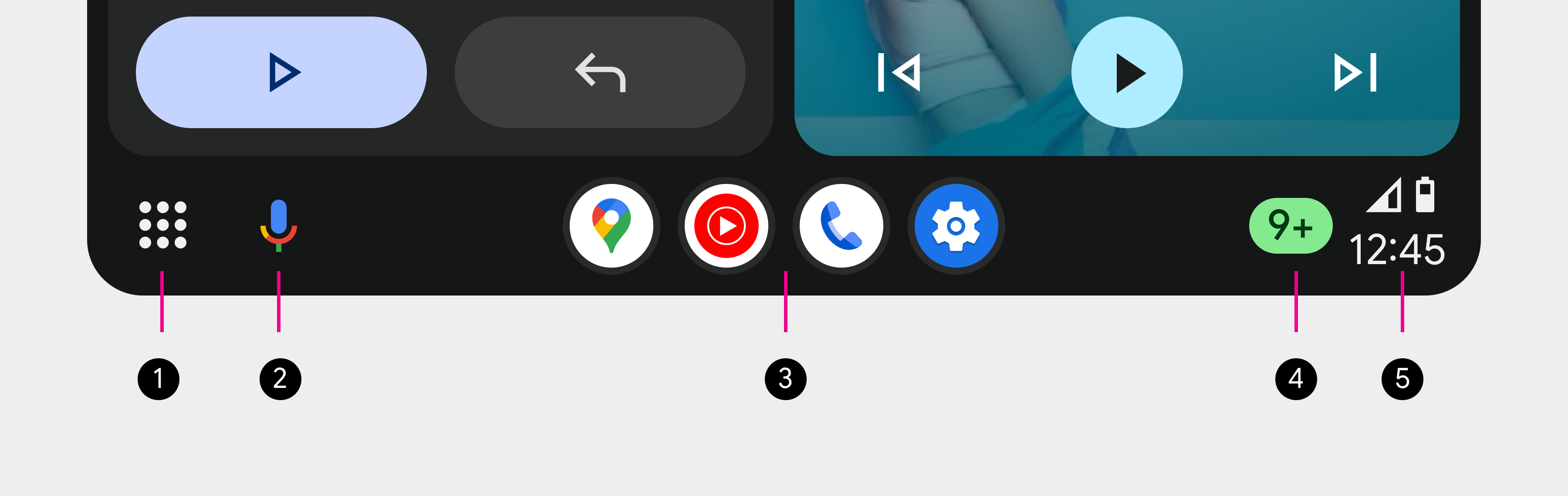
- Панель запуска приложений — показывает все приложения, доступные в автомобиле (заменяется значком на панели приборов, когда панель запуска приложений отображается в области содержимого).
- Кнопка «Помощник» — открывает Помощника для голосового взаимодействия.
- Панель приложений — отображает ярлыки недавно использованных приложений.
- Значок Центра уведомлений — отображает количество уведомлений, ожидающих в Центре уведомлений.
- Элементы состояния — отображает такие элементы, как часы, сигнал и состояние батареи.
В этом портретном виде панели управления карта отображается над информацией о погоде и элементами управления воспроизводимой музыкой.
В примерах панель управления изменяет макет своего содержимого, когда пользователь получает сообщение во время поездки.
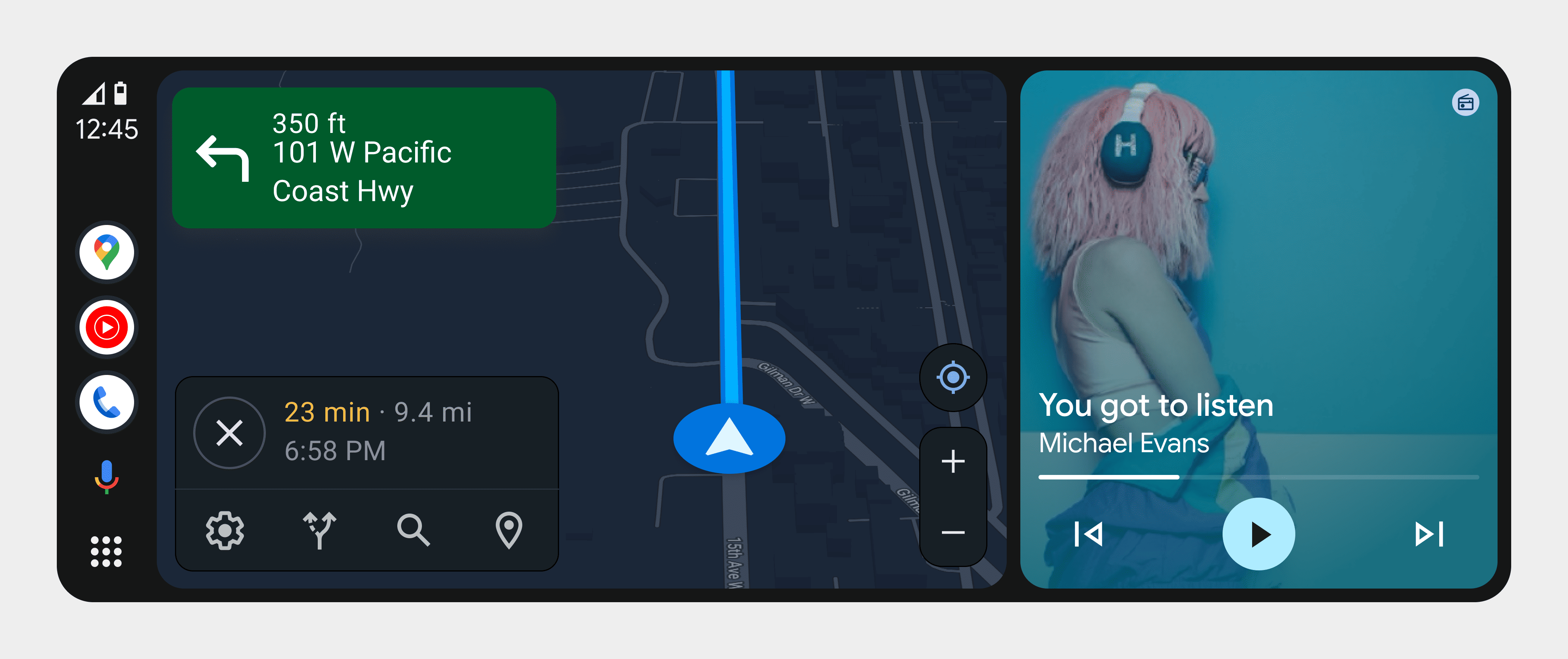
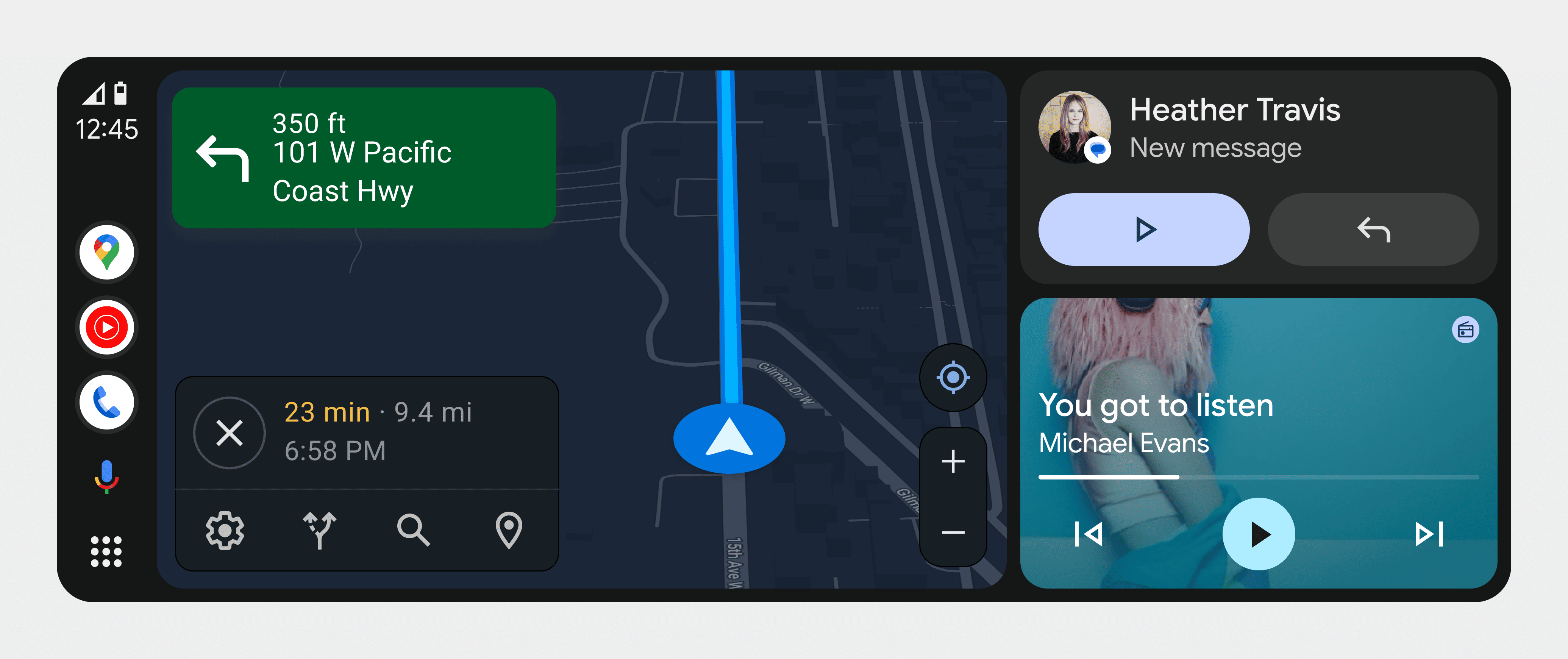
Расширенный вид
Этот расширенный вид обеспечивает более богатый опыт, как показано в следующем примере:
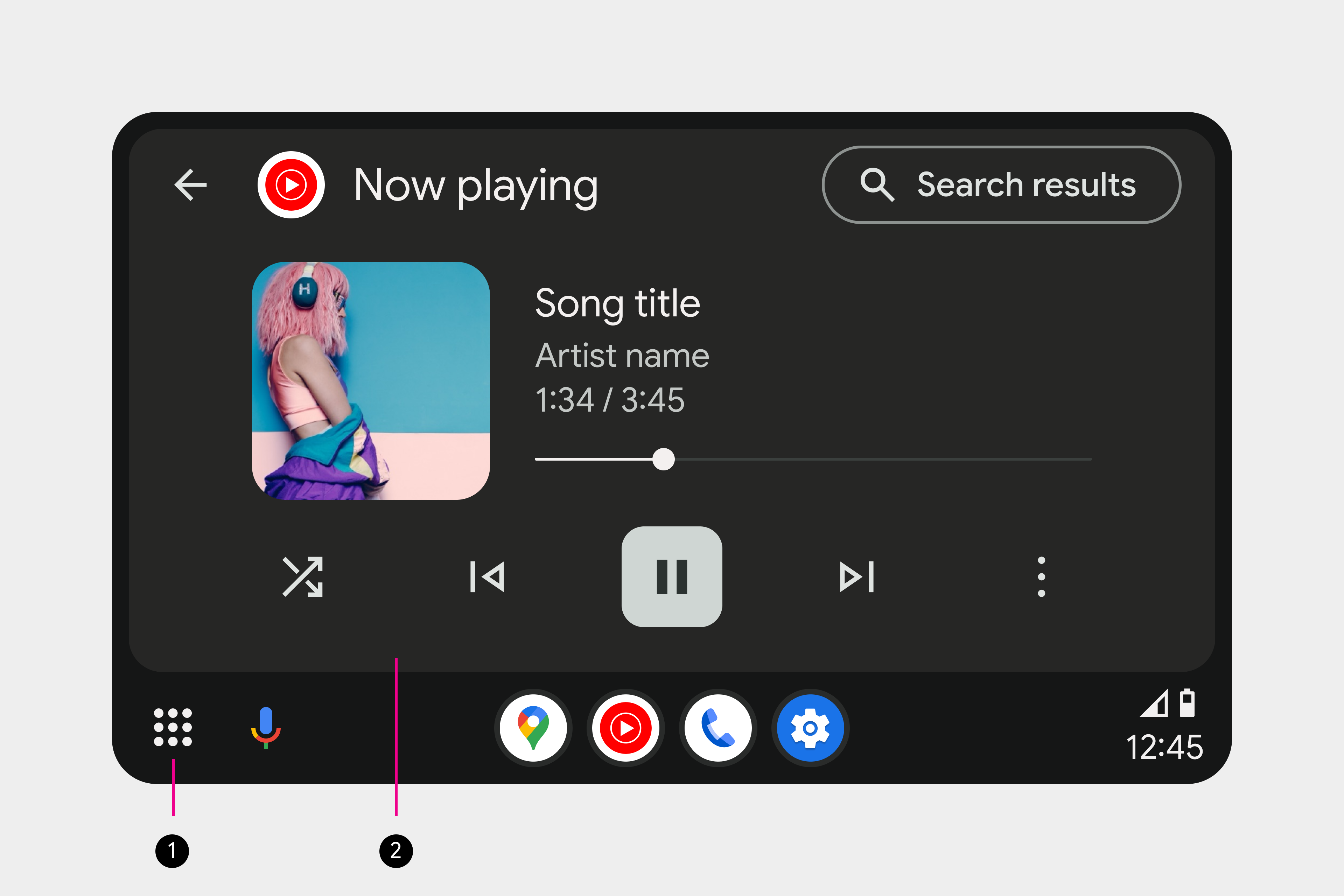
В этом представлении пользователи видят:
- Панель навигации , включая значок панели, нажав на который пользователи могут переключиться в режим просмотра панели.
- Полное приложение.
Даже если приложению не требуется более широкий интерфейс, пользователь может захотеть открыть приложение в расширенном виде, чтобы получить доступ ко всем его возможностям.
Пользователи могут переключиться на этот расширенный вид, нажав на карточку, тост или уведомление, чтобы открыть приложение на весь экран. Они могут выйти, нажав на значок панели.
